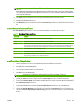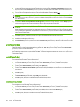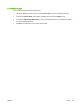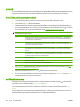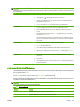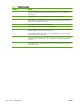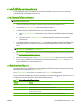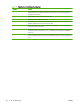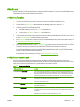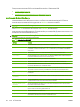HP CM8060 / CM8050 Color MFP with Edgeline Technology - User Guide
หมายเหตุ: ฟงกชันการตรวจดูนี้จะไมสามารถใชไดหากคุณใชวิธี Point and Print
Point and Print คือคุณสมบัติหนึ่งของ Windows ที่คุณสามารถใช
เชื่อมตอ
พิมพ
หรือสงโทรสารไปที่เครื่องพิมพ
ระยะไกลโดยไมตองใชแผนติดตั้ง ขอมูลไฟลและการกําหนดคาตางๆ จะถูกดาวนโหลดจากเซิรฟเวอรเครื่องพิมพไปที่
เครื่องไคลเอนตโดยอัตโนมัติ
12. คลิก View (มุมมอง) หรือใชเมนูดรอปดาวนการซูมภาพในเปลี่ยนแปลงขนาดของตัวอยางเอกสาร
13. คลิกที่ปุมลูกศรเพื่อเลื่อนดูทั่วทั้งเอกสาร
14. คลิก Send Fax (สงโทรสาร) เพื่อสงโทรสารหรือคลิก Cancel Fax (ยกเลิกโทรสาร) เพื่อแกไขการตั้งคาของโทรสาร
นั้น
การแทรกอักขระพิเศษในหมายเลขโทรสาร
ฟลด Fax Number (หมายเลขโทรสาร) สามารถรองรับอักขระพิเศษอื่นๆ นอกเหนือจากตัวเลข 0 ถึง 9
ตาราง 2-3 อักขระพิเศษสําหรับหมายเลขโทรสาร
อักขระพิเศษ การใชงาน
- ใชเครื่องหมายขีดในหมายเลขโทรสารเพื่อใหอานหมายเลขไดง
ายยิ่งขึ้น
( และ ) ใชเครื่องหมายวงเล็บในหมายเลขโทรสารเพื่อให
อานหมายเลขไดงายยิ่งขึ้น
[ และ ] ใชเครื่องหมายวงเล็บปกกาเปดและปดเพื่อซอนสวนหนึ่งของหมายเลขโทรสาร โดยจะไมพิมพออกมาในใบปะหน
าโทรสาร
รายการการใชสาย หรือการสื่อสารทางอีเมล ตัวอยางเชน หมายเลขโทรสารอาจประกอบดวยรหัสการเขาใช Calling-card ให
พิมพวงเล็บปกกาคลุมสวนที่เปนรหัสการเขาใช Calling-card ของหมายเลขโทรสารเพื่อปองกันไมใหมีการแสดงขอมูลนี้
* เครื่องหมายดอกจันจะถูกสงออกไปเปนสัญญาณกดปุ
ม
# เครื่องหมายตัวเลขจะถูกสงออกไปเปนสัญญาณทัชโทน
, เครื่องหมายจุลภาคจะเปนการหยุดรอ 2 วินาทีในระหวางการหมุนหมายเลขโทรสาร ใหใชเครื่องหมายจุลภาคหลายๆ ตัวหาก
ตองการให
หยุดรอนานขึ้นในระหวางการหมุนหมายเลขโทรสาร
การสงโทรสารโดยการใชสมุดโทรศัพท
1. เปดเอกสารที่คุณตองการสงโทรสาร โดยเปดในซอฟตแวรโปรแกรมที่ใชสรางเอกสารดังกลาว
2. คลิก File (ไฟล) แลวคลิก Print (พิมพ)
3. จากรายการของเครื่องพิมพ เลือกไดรเวอร Send Fax
4. คลิก OK (ตกลง) หรือ Print (พิมพ)
หมายเหตุ: คลิกปุมที่สงเอกสารไปยังเครื่อง ปุมนี้อาจมีชื่อไมเหมือนกันในแตละซอฟตแวรโปรแกรม
5. ภายใตหัวขอ Fax To (สงโทรสารไปที่) ในกลองโตตอบ Send Fax (สงโทรสาร) ใหคลิกที่ไอคอนรูปสมุด
6. ในกลองโตตอบ Phone Book (สมุดโทรศัพท) เลือกชื่อของผูรับโทรสารแตละรายแลวคลิก To (ถึง) เพื่อเพิ่มผูรับใน
ฟลด Fax Recipients (ผูรับโทรสาร)
7. หลังจากที่คุณไดเพิ่มผูรับโทรสารทั้งหมดลงในฟลด Fax Recipients (ผูรั
บโทรสาร) แลว คลิก OK (ตกลง)
8. ภายใตหัวขอ Include With Fax (แนบไปกับโทรสาร) ในกลองโตตอบ Send Fax (สงโทรสาร) ใหยกเลิกการทํา
เครื่องหมายที่ Cover Page (Single recipient only) (ใบปะหนา (เฉพาะผูรับรายเดียว)) หากมีการเลือกตัวเลือก
ดังกลาว
THWW
โทรสาร 33